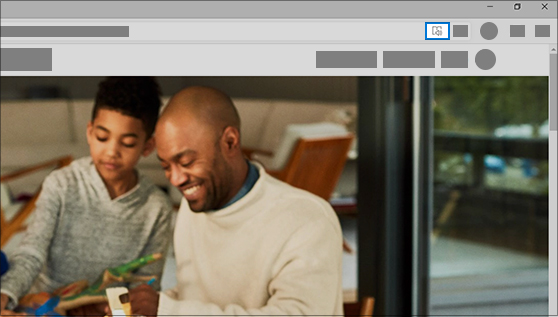I nya Microsoft Edge kan du anpassa hur teckensnitten ser ut när du använder den avancerade läsaren.
Så här gör du:
-
I Microsoft Edge går du till den webbsida du vill läsa.
-
Gå till webbplatsens adressfält och välj Starta Avancerad läsare. Om det alternativet inte visas går det inte att använda den avancerade läsaren på den aktuella webbplatsen.
-
Välj sedan Textinställningar.
-
Använd alternativen under Textstorlek, Textavstånd och Sidteman för att justera dina inställningar.
Obs! Det här avsnittet gäller för nya Microsoft Edge . Få hjälp med den äldre versionen av Microsoft Edge.